 牡丹江师范学院广播站导播组培训材料(第一版)
牡丹江师范学院广播站导播组培训材料(第一版)
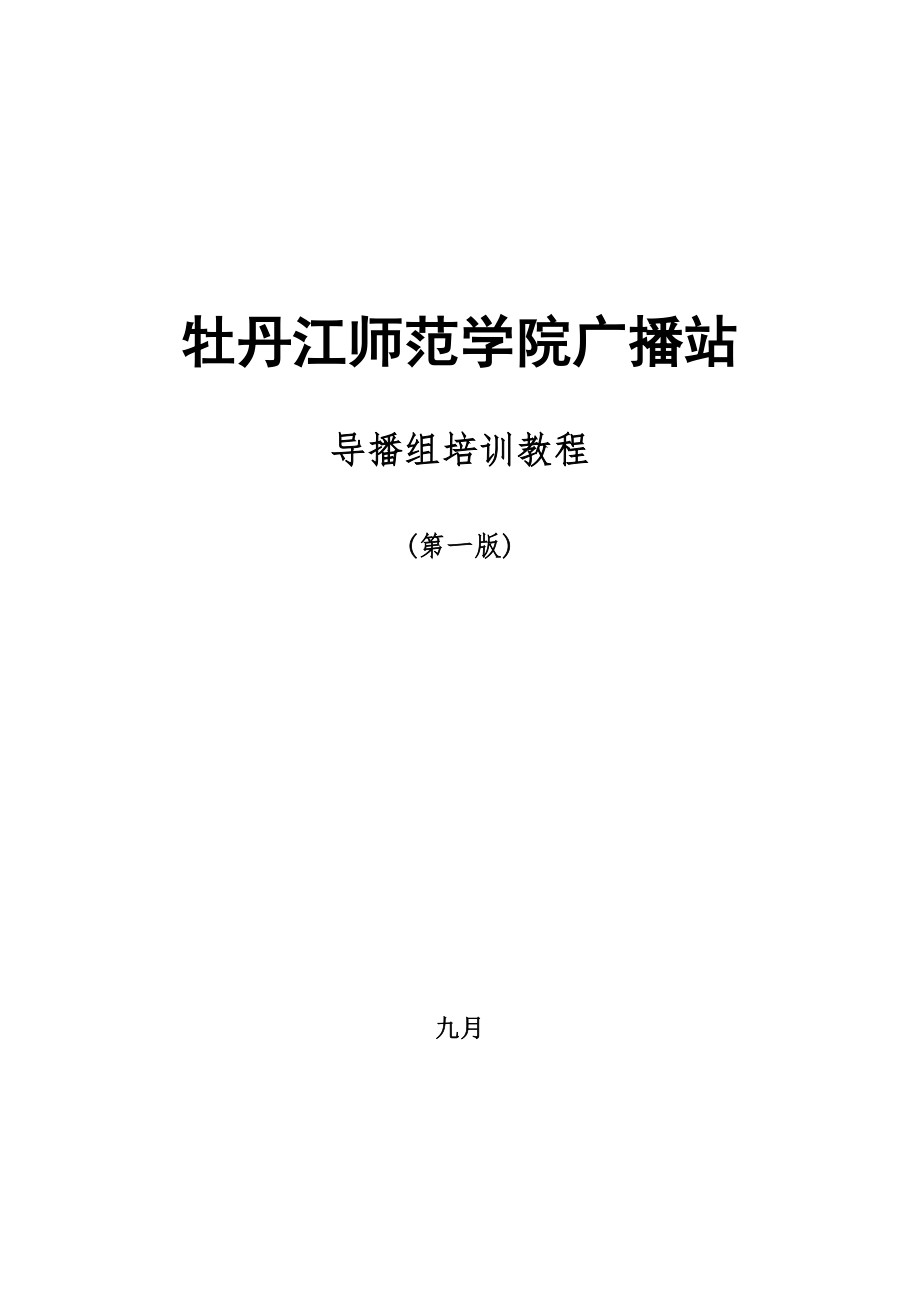


《牡丹江师范学院广播站导播组培训材料(第一版)》由会员分享,可在线阅读,更多相关《牡丹江师范学院广播站导播组培训材料(第一版)(24页珍藏版)》请在装配图网上搜索。
1、牡丹江师范学院广播站导播组培训教程(第一版)九月前 言本材料根据互联网及平时实践中总结而来,并非专业材料,只是皮毛而已。此材料涉及八部分,分别为:一、 软件简介二、 软件安装(并未总结)三、 软件初识四、 录音准备五、 开始录音六、 导出音频七、 结束录音八、 常用问题解答本材料仅限于导播组内部培训使用,请勿外传。由于时间紧促,错误再所难免,可根据实际状况,提出修改意见和补充,便于下次修订。Steinberg Nuendo (v3.2.0.1128)简朴教程及常用问题一、软件简介1.概述此版本为v3.2.0.1128,目前最高版本为Nuendo 5(如图)Nuendo是音乐创作和制作软件工具的
2、最新产品。Steinberg积累了近的发展经验,将音乐家的所有需要和最新技术都浓缩到了最先进的nuendo之中。有了 nuendo,顾客不再需要任何其他昂贵的音频硬件设备、不再需要频繁更新音频硬件设备就能获得非常强大的音频工作站。nuendo不仅是一种系统,它远比单一的系统更全面且更灵活,例如由nuendo所支持的VST System Link技术,使得顾客可以通过多台计算机的互相联接以形成庞大的系统工程,从而可以完毕巨量数据的Project任务。此外,由nuendo提供了许多强大的功能,例如支持VST2.0 Plug-ins、虚拟Instrument以及ASIO2.0兼容音频硬件的智能化自动
3、MIX解决;非常灵活多样的无限级Undo/Redo操作、可以以Undo记录的任何环节来取消或修改所作的任何音频编辑解决操作;支持Surround Sound并能为其他系统Surround Sound解决提供更多的声音解决方案。 德国STEINBERG公司对于专业音乐制作,多媒体制作,音频编辑,VST开发解决技术,处在业界领先位置。Steinberg Nuendo是德国STEINBERG公司推出的一套软硬件结合的专业多轨录音/混音系统,这套系统也是目前欧美数字录音界风头最劲、最受欢迎的产品,它界定的VST数字音频解决技术和ASIO音频数据流构架目前正得到越来越多厂家的承认与支持,我们可以预见在不
4、久的将来,Nuendo以及技术规范将会在事实上成为数字录音领域中的工业原则。 Nuendo 为“Nuendo:The Future Of Audio Post(音频后期制作的将来)”Nuendo 3.0特别针对影视后期制作进行了全新升级。新的音频Pull Up/Down功能使Nuendo在音频后期制作:Telecine解决以及NTSC格式、PAL/SECAM格式转换工具中成为佼佼者。新的Frame Rate支持,容许顾客在影视音乐制作中使用这一发展迅速的最新格式。2.系统规定要发挥nuendo的强大功能,需要安装有Windows XP或Windows 平台的PC系统、U-端口以及兼容音频硬件。
5、有关音频硬件的规定是可以通过硬盘存储器而进行数字音频录音播放的音频卡,且需要相应的ASIO Driver或Windows Multimedia兼容驱动。 在MIDI环境方面,至少需要有关的MIDI接口以及MIDI乐器,涉及外围的音频监听设备。 要能正常运营nuendo,对于PC计算机的最低规定为:500MHz Pentium III、256MB RAM或相称的AMD解决器,建议最佳配备为1GHz以上或双PIII/Athlon解决器、512MB RAM。 音频工作的解决性能很大限度上取决于内存量的多少,事实上,这直接关系到可运营音频声道的数目。因此,256MB的内存是最起码的规定,并且也只针对一
6、般状况下的应用。 对于硬盘容量的规定则是多多益善,这决定着可储存数据量的多少、即实际可录音的时间长度。例如对于CD品质的音频数据来讲,每分钟长度约需要10MB左右的硬盘空间。这也就是说,如果在nuendo中解决8个Stereo Track的话,每分钟的音频录音也就相称于近80MB的硬盘空间。此外,对于硬盘的速度来讲,也是影响到可解决音频Track数目的重要因素。 2.音频驱动程序在音频硬件方面,起码要附合如下几点基本条件,即必须是Stereo、16-bit格式、支持至少44.1kHz的取样率。此外,还需要音频硬件可以支持ASIO Driver、DirectX或Windows Multimedi
7、a兼容驱动。而在音频驱动程序方面,我们懂得,驱动程序(Driver)是软件与硬件之间进行沟通的一种特定程序,而这里,Driver就是nuendo使用特定音频硬件的核心。对于音频硬件来讲,重要可分为三种状况,具有不同的Driver配备。 A.所使用音频硬件属于带ASIO Driver的专业音频卡: nuendo能由ASIO Driver而与音频卡直接沟通,这样通过特定的ASIO Driver,音频卡就能获得很低的Latency(输入输出延迟时间),这对于nuendo的操作或使用VST Instrument的音频监听是至关重要的,并且ASIO Driver还能提供多Input/Output、路由以
8、及同步方面更全面的支持。 B.所使用音频硬件是通过DirectX进行沟通: DirectX是Microsoft所开发Windows平台下解决多种媒体类型的一种“Package”式驱动接口,nuendo同样也支持DirectX,涉及有关的DirectSound(由DirectX所用于音频录播的驱动接口部分),对于这种驱动程序又可分为二种类型的Driver。 如果音频卡使用DirectX Driver的话,这样软件与硬件之间将通过DirectX进行沟通。注意,对于支持DirectX的音频卡来讲,其驱动程序将由有关厂商提供支持。如果是使用ASIO DirectX Full Duplex Driver
9、时,Cubase SX将通过DirectX而与音频硬件进行沟通,其驱动程序是由nuendo所提供且不需要任何特别安装。 如果音频卡是通过Windows Multimedia系统进行沟通的话,这只要是Windows兼容的音频卡就可以用于nuendo。这里,需要二种类型的驱动程序。当音频卡使用的是Windows Multimedia Driver的话,这将通过Windows Multimedia系统进行沟通,其驱动程序将由有关厂商提供支持,一般是随音频卡安装的同步而一起安装的。当音频卡使用的是ASIO Multimedia Driver的话,nuendo将通过Windows Multimedia系
10、统进行沟通,其驱动程序是由nuendo所提供且不需要任何特别安装。 二、软件安装(略)三、软件初识1.完毕安装,软件图标并不自动显示在桌面上。此时,点开始Steinberg Nuendo 3找到相应图标。如图:2.图标样式如图:3.双击图标,打开文献。运营中,此版本为汉化版,见汉化部分见软件安装。4.运营之后软件界面,如图:四、录音准备1.在桌面(也可在其她位置建,建议把文献建在各组内的文献夹里)上建文献夹,名字自取(此教程名字为“简朴教程”) 2.新建工程文献把工程建在刚刚建立完的文献夹内。环节如下:点击文献新建工程点击“空”选中刚刚建立完的文献夹,拟定如图: 完毕之后,如图:3.建录音轨道
11、和背景音轨道。环节如下: 录音轨道:选择mono(单声道),拟定。 在空白处单击鼠标右键添加音轨 背景音轨道:选择stereo(双声道),拟定。演示如图:注意:在此处空白点击右键 (录音轨道)(背景音轨道)完毕之后如图:【注意】(1)但轨道过小,可以调节。(培训中会学到)(2)由于第一次运营文献,此处(见图)默认是小节、1/16,应当变成使用量化和1/128.(3)1/128设立措施 点击下拉菜单设立选择1/128使用量化关闭如图 4.试音。打开麦克风和调音台。此时,令播音正常读稿子,便开始调设备(调设备措施,培训中会学到此处略)和录音软件。按键盘上的F3,浮现软件中的调音台。其她见图阐明。
12、被圈出部分为录音轨道的音柱,正常说话时,高音能达到0即可但不可超过。5.导入背景音乐。试音结束后,背景音乐导入。环节如下:【措施一】文献导入音频文献选择要选的文献如图演示: 完毕之后如图:【措施二】此措施培训中会学到6.调试背景音大小(由于是背景音乐,故不能太大)6.1画笔的用法如上图所示,被圈红的地方即为画笔。点击笔在音乐的前边单击一下(在两个波形中,选用下半部分的波形,在此波形的中间部分单击),此时音乐就会变小,并会浮现绿色点(见右图)。此时,试听音乐。并调处调音台(见下图)。 此框是背景音乐的音柱,音柱达到12上下即可【提示】若音柱不合适,调节背景音乐大小措施如下:选中背景音乐(在音乐上
13、点击即可),之后会浮现红框,并带有蓝色的点。(调节完之后复制背景音乐,具体因素在培训中会学到)把鼠标放在上面,自动变形,即可上下调节6.2 剪刀用法 如图所示,剪刀顾名思义 就是剪裁音乐。刚刚插入的音乐,会发现音乐前面有一段空白,此时应当把那段空白剪掉。空白部分,没有音乐部分,应当剪掉。剪音乐如图所示:把剪刀放到要剪掉的部分单击鼠标会浮现蓝色选定删除 Delete 【注意】(1) 箭头,和平时鼠标的箭头同样功能但有时是其她的形状(如图)。 均要变成箭头形状。2.上述工具均为常用工具,也相应的有快捷键。 箭头1 剪刀3 画笔8 (此工具不常用快捷键 )3.某些快捷键用法 H-放大 G-缩小 Ct
14、rl+C-复制 Ctrl+V-粘贴 Ctrl+S-保存 Ctrl+Z- 撤销 N-自动对准上次录音点(常常用到,培训即可理解)五、开始录音1.环节:将录音轨道选中点预录音按钮点录音按钮录音开始如图演示: 预录按钮,单击后变红色 在此轨道单击一下即为选定,颜色变浅。 此按钮为录音按钮 点击之后,变成红色。开始录音,自动走轨开始录音如图所示:2.背景音“渐大渐小”录音过程中,播音会浮现“停止”、插歌曲时和刚开始录音部分都会使背景音渐大渐小,下面逐个简介。(一)播音浮现“停止”如图: 此处所谓的“停止” 此时背景音乐应当渐大渐小,措施如下:单击笔的工具,用笔在白线单击下 会变成蓝色(如图),在要渐大
15、渐小的范畴内,用笔在范畴的首部单击下,在范畴的末尾单击下,会浮现两个绿色点(如图) 之后,在此范畴的前半部分,用笔在蓝线上,按住鼠标左键不放,向上拉, 同理,在此范畴的后半部分,用笔在蓝线上,按住鼠标左键不放,向上拉。(二)插歌曲中的“渐大渐小”及插入歌曲当插入歌曲时往往会将背景音乐留5-6s,用剪刀分割,删除后半部分,将背景音乐渐大渐小【原理同(一)中的措施】,但后半部分需硬性变小【具体措施为:选中本背景音乐,右上部分会有蓝色的小三角,向左拉使之变小,不适宜过小】;之后插入歌曲,开始5-6s渐小渐大至正常【选定歌曲,直接硬性拉小,结尾部分变小,只是方向相反,不做陈述】。【注意将歌曲开始删除没
16、有声音的部分】 蓝色三角向左拉(歌曲开始部分) (歌曲结尾部分)(三)刚开始录音部分,背景音乐“渐大渐小”背景音调好后,播音会空一段时间,此部分也是背景音渐大渐小【措施同(一)不做陈述】,但开始会有硬性拉小【措施同(二)中的硬性拉小】。【注意】1.此部分,笔用完之后,必须在空白处点击,以免导致错误。 2.录音部分,删除播音的错误,常用剪刀,只需勤加练习,便可剪的精确。六、导出音频1.一方面选定要导出的部分,环节如下:在整体的前部,按住键盘上的Ctrl键,并用鼠标点击标尺即可。结尾同理,在整体的后部,按住键盘上的Alt键,并用鼠标点击标尺中间部分即可如图: 键盘上的Ctrl键,并用鼠标点击标尺的
17、中间部分即可 键盘上的Alt键,并用鼠标点击标尺中间部分即可2.导出节目文献导出音频混音其她见图上阐明拟定 名字改为节目名 选择.mp3格式 选择128/44.1格式 选择stereo 声道,不要错选下图如实填写即可七、结束录音录音结束,导出文献后,保证文献没有问题,即可关闭工程文献,不需保存工程文献。最后整顿好文献,将此前建的文献夹(简朴教程)删除。导入放音机器(此部分培训会学到),关闭电脑。八、常用问题汇总(一)连不上网,怎么办?1.双击2.浮现3.输入账号 录音电脑:顾客名:xcbgbz2 密码: xcbgbz2外屋电脑:顾客名:xcbgbz1 密码:xcbgbz14.此时点击5.浮现新
18、的对话框 【注意】此对话框配备均对的,若连不上网,请对照此对话框。常用问题:1. 此项目中应选中第二个 2. 外网认证应当无钩3.设立好拟定返回上一种对话框 点击连接即可上网。4.若还没有连上网,在次点击属性,常规选项卡中配备与上述相似,此时再点击 浮现新的对话框在选择“使用网卡”选项中 选择其她网卡即可。(二)录音浮现没有声音状况如图:1.一方面检查与否开麦克电源,与否打开调音台电源。2.在1中检查均对的之后,把声卡改为“线路输入”即可。具体措施如下:在桌面右下脚 找到Sound Max 控制面板 双击 浮现 在线路输入中 点“绿”即可。(三)录音过程中,浮现滴答滴答的声音,怎么回事? 录音
19、的时候,不小心打开了节拍器,关掉即可。具体如下: 改为(四)录音的时候,点 不自动“录音”了。如图具体措施如下: 改为(五)导出音频文献之后,发现节目只有背景音或只有播音的声音或者声音不对。 其实是导出的时候还是不仔细,回头仔细检查配备与否对的。如图:1.与否为:2.与否为双声道(立体声)(六) 发现导出的文献,提交不到放音软件中。 其实很有也许导出的格式不对的。检查与否如下图配备。PS : 每周的节目状况如下: 周一晚五点 gemroad 琳琅街 周二晚五点 体坛八卦阵 周三晚五点 潮流新主义 周三晚五点 美食美客 周五晚五点 花开米尔港+大学那点事儿 (直播) 周六晚五点 音乐我最大 周日晚五点 电台情歌 (直播) 周一 周日 中午12点 新闻直通车
- 温馨提示:
1: 本站所有资源如无特殊说明,都需要本地电脑安装OFFICE2007和PDF阅读器。图纸软件为CAD,CAXA,PROE,UG,SolidWorks等.压缩文件请下载最新的WinRAR软件解压。
2: 本站的文档不包含任何第三方提供的附件图纸等,如果需要附件,请联系上传者。文件的所有权益归上传用户所有。
3.本站RAR压缩包中若带图纸,网页内容里面会有图纸预览,若没有图纸预览就没有图纸。
4. 未经权益所有人同意不得将文件中的内容挪作商业或盈利用途。
5. 装配图网仅提供信息存储空间,仅对用户上传内容的表现方式做保护处理,对用户上传分享的文档内容本身不做任何修改或编辑,并不能对任何下载内容负责。
6. 下载文件中如有侵权或不适当内容,请与我们联系,我们立即纠正。
7. 本站不保证下载资源的准确性、安全性和完整性, 同时也不承担用户因使用这些下载资源对自己和他人造成任何形式的伤害或损失。
